볼륨
유니버설 렌더 파이프라인(URP)은 볼륨 프레임워크를 사용합니다. 볼륨은 각 볼륨에 대한 카메라 포지션에 따라 씬 프로퍼티를 오버라이드하거나 확장할 수 있습니다.
URP는 포스트 프로세싱 효과를 위해 볼륨 프레임워크를 사용합니다.
URP는 다음과 같은 볼륨 전용 게임 오브젝트를 구현합니다. Global Volume, Box Volume, Sphere Volume, Convex Mesh Volume
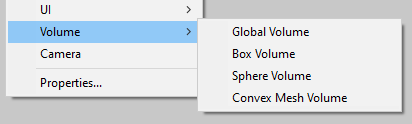
Volume 컴포넌트에는 볼륨이 전역 또는 로컬인지 여부를 정의하는 Mode 프로퍼티가 포함되어 있습니다.
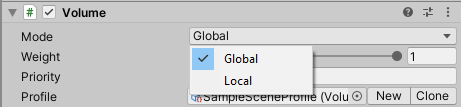
Mode를 Global로 설정하면 볼륨이 씬의 모든 곳에 있는 카메라에 영향을 미칩니다. Mode를 Local로 설정하면 볼륨은 카메라가 콜라이더 범위 내에 있을 때 카메라에 영향을 미칩니다. 자세한 내용은 로컬 볼륨을 사용하는 방법을 참조하십시오.
모든 게임 오브젝트에 Volume 컴포넌트를 추가할 수 있습니다. 씬에는 Volume 컴포넌트가 있는 여러 게임 오브젝트가 포함될 수 있습니다. 한 게임 오브젝트에 여러 Volume 컴포넌트를 추가할 수 있습니다.
Volume 컴포넌트는 Scene 프로퍼티가 포함된 볼륨 프로파일을 참조합니다. 볼륨 프로파일에는 모든 프로퍼티의 기본값이 포함되어 있으며, 기본적으로 숨겨져 있습니다. 볼륨 오버라이드를 사용하면 볼륨 프로파일의 기본 프로퍼티를 변경하거나 확장할 수 있습니다.
런타임 시점에 URP는 씬의 활성 게임 오브젝트에 연결된 활성화된 모든 Volume 컴포넌트를 검토하여 최종 씬 설정에 대한 각 볼륨의 기여도를 판단합니다. URP는 카메라 포지션과 Volume 컴포넌트 프로퍼티를 사용하여 기여도를 계산합니다. URP는 기여도가 0이 아닌 모든 볼륨의 값을 보간하여 최종 프로퍼티 값을 계산합니다.
Volume 컴포넌트 프로퍼티
Volumes 컴포넌트에는 카메라에 영향을 미치는 방식과 다른 볼륨과 상호작용하는 방식을 제어하는 프로퍼티가 포함되어 있습니다.

| 프로퍼티 | 설명 |
|---|---|
| Mode | 드롭다운을 사용하여 URP가 이 볼륨이 카메라에 영향을 줄 수 있는지 여부를 계산할 때 사용하는 방식을 선택합니다. • Global: 볼륨에 경계가 없으며 씬의 모든 카메라에 영향을 줄 수 있습니다. • Local: 볼륨이 경계 내부의 카메라에만 영향을 주도록 볼륨의 경계를 지정할 수 있습니다. 볼륨의 게임 오브젝트에 콜라이더를 추가하고, 이를 사용하여 경계를 설정합니다. |
| Blend Distance | URP가 블렌딩을 시작하는, 볼륨의 콜라이더에서 가장 먼 거리입니다. 값이 0이면 URP가 이 볼륨의 오버라이드를 입력 즉시 바로 적용합니다. 이 프로퍼티는 Mode 드롭다운에서 Local을 선택한 경우에만 표시됩니다. |
| Weight | 볼륨이 씬에 미치는 영향의 정도입니다. URP는 카메라 포지션과 블렌딩 거리를 사용하여 계산하는 값에 이 멀티플라이어를 적용합니다. |
| Priority | URP는 여러 볼륨이 씬에 동일한 정도의 영향을 미칠 때 이 값을 사용하여 어느 볼륨을 사용할지 결정합니다. URP는 우선 순위가 더 높은 볼륨을 먼저 사용합니다. |
| Profile | 이 볼륨 프로파일 에셋에는 URP가 이 볼륨을 처리하는 데 사용하는 프로퍼티를 저장하는 Volume 컴포넌트가 들어 있습니다. |
볼륨 프로파일
Profile 필드는 볼륨 프로파일을 저장합니다. 볼륨 프로파일에는 URP가 씬을 렌더링하는 데 사용하는 프로퍼티가 들어 있습니다. 이 볼륨 프로파일을 편집하거나, 다른 볼륨 프로파일을 Profile 필드에 할당할 수 있습니다. 또한 New 및 Clone 버튼을 각각 클릭하여 볼륨 프로파일을 생성하거나 현재 볼륨 프로파일을 복제할 수 있습니다.
로컬 볼륨을 사용하는 방법
이 섹션에서는 로컬 볼륨을 사용하여 위치 기반 포스트 프로세싱 효과를 구현하는 방법을 설명합니다.
이 예제에서 카메라가 특정 박스 콜라이더 내에 있을 때 URP가 포스트 프로세싱 효과를 적용합니다.
씬에서 새 박스 볼륨(GameObject > Volume > Box Volume)을 생성합니다.
박스 볼륨을 선택합니다. 인스펙터에서 Volume 컴포넌트의 Profile 필드에 있는 New를 클릭합니다.
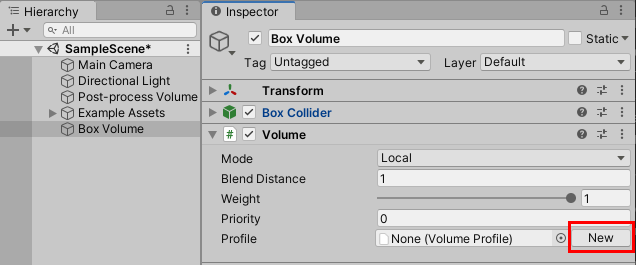
Unity가 새 볼륨 프로파일을 생성하고 Volume 컴포넌트에 Add Override 버튼을 추가합니다.
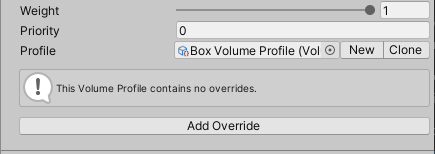
씬에 다른 볼륨이 있는 경우 Priority 프로퍼티 값을 변경하여 이 볼륨의 오버라이드가 다른 볼륨의 오버라이드보다 높은 우선순위를 갖도록 합니다.
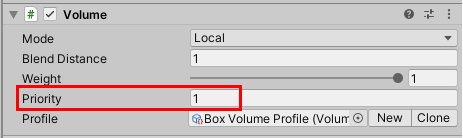
Add Override를 클릭합니다. Volume Overrides 다이얼로그에서 포스트 프로세싱 효과를 선택합니다.
Collider 컴포넌트에서 Size 및 Center 프로퍼티를 조정하여, 콜라이더가 로컬 포스트 프로세싱 효과를 적용하려는 볼륨을 차지하도록 합니다.
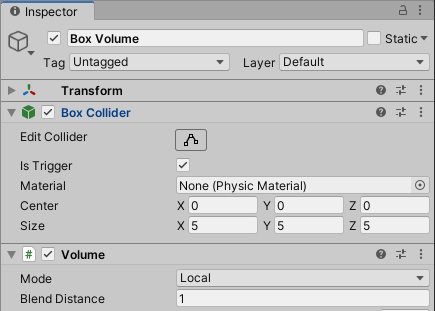
Is Trigger 체크박스가 선택되어 있어야 합니다.
이제 카메라가 볼륨의 박스 콜라이더 범위 내에 있으면 URP가 박스 볼륨의 볼륨 오버라이드를 사용합니다.